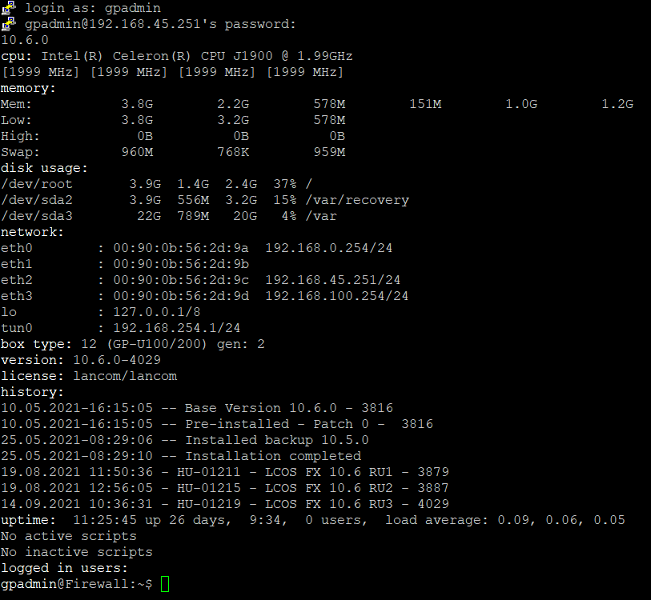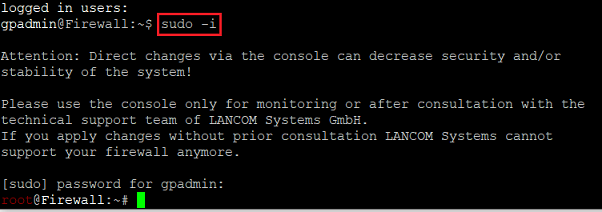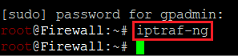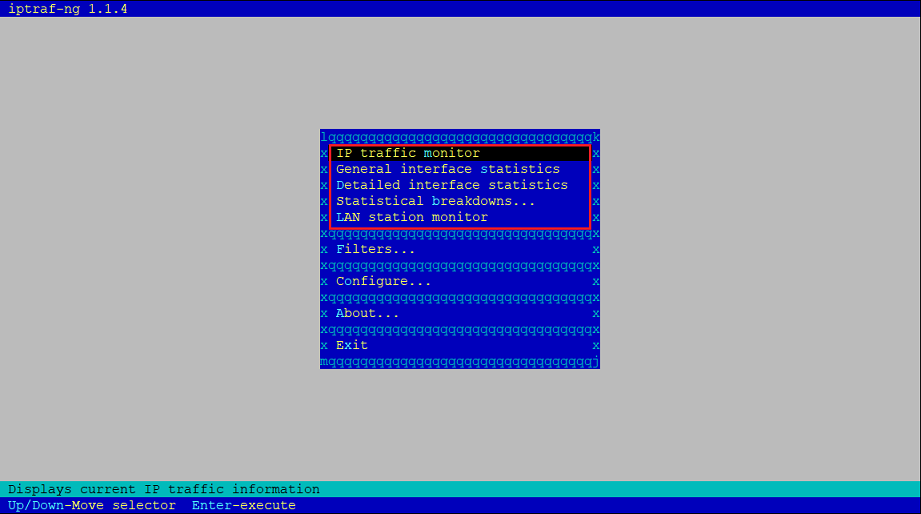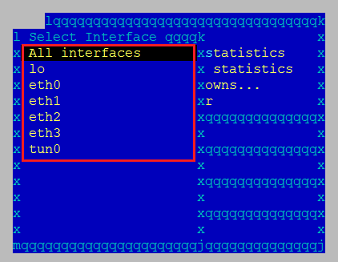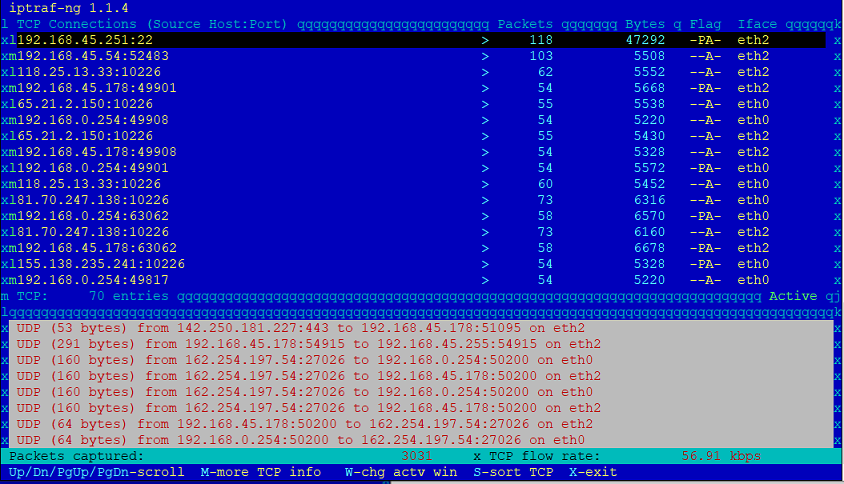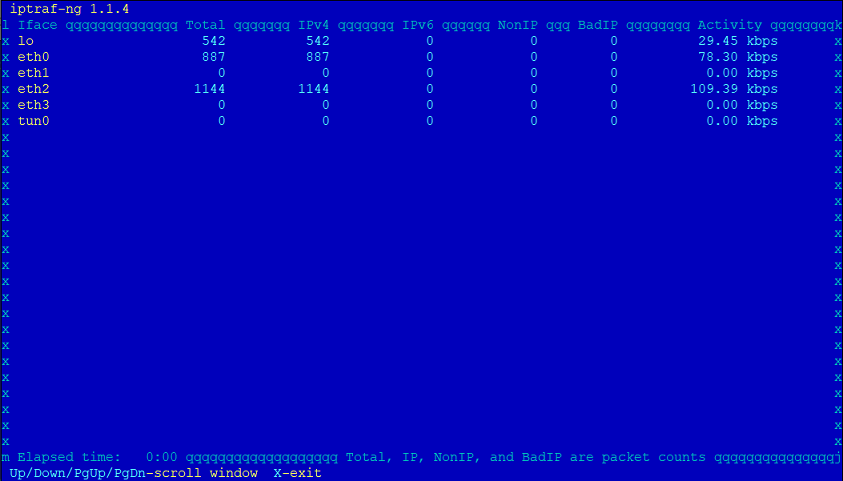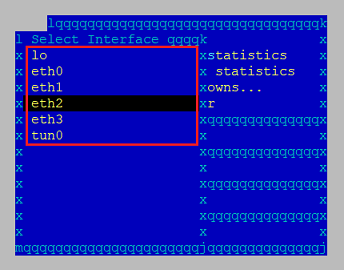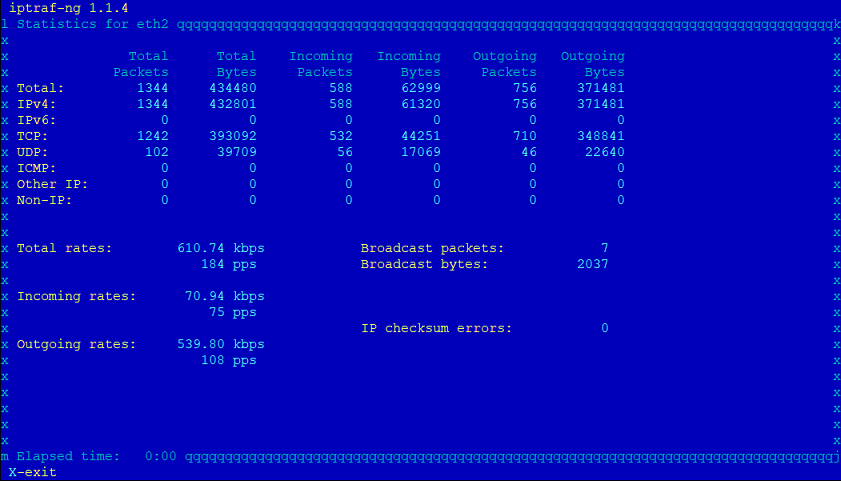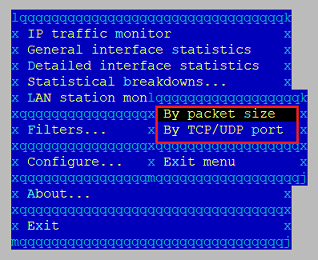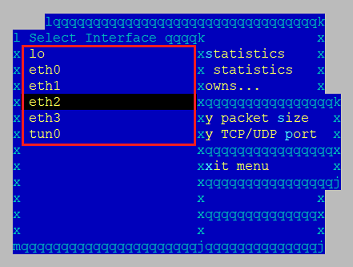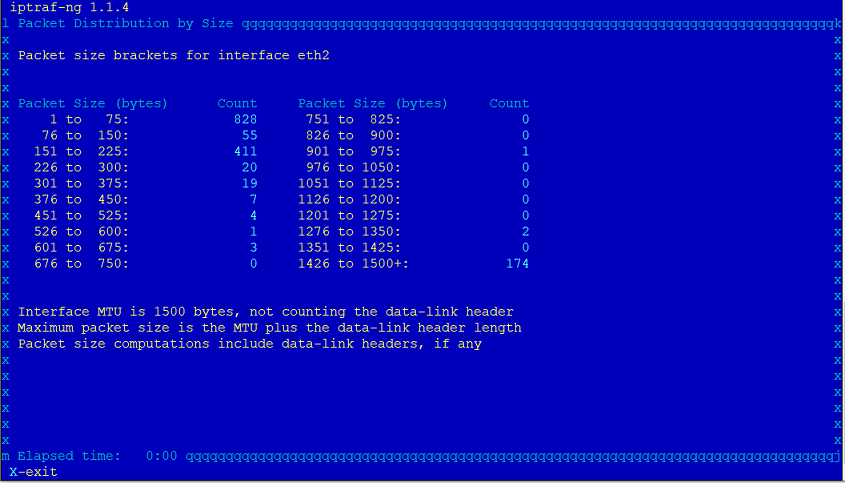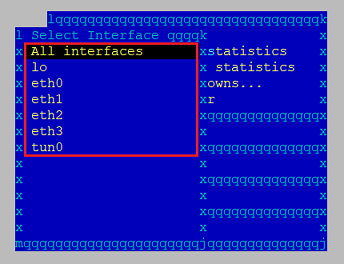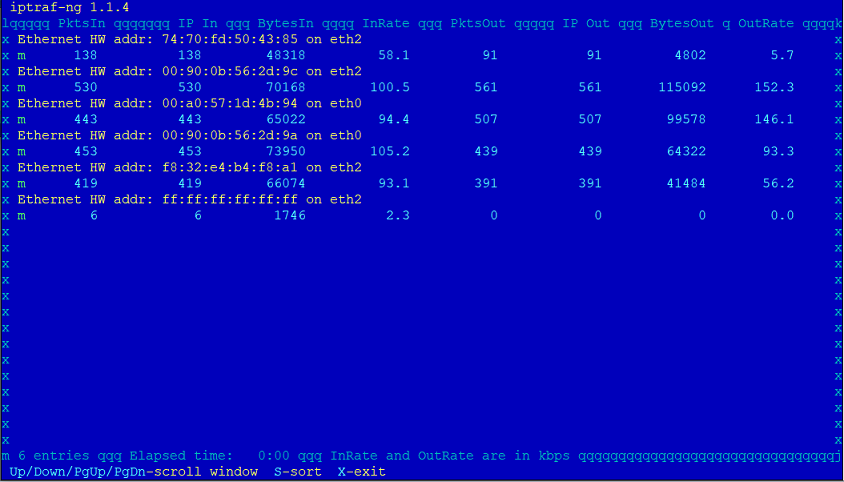Beschreibung:
Zu Analyse- und Monitoring-Zwecken ist es sinnvoll die Schnittstellen eines Netzwerk-Gerätes zu überwachen. So kann z.B. geprüft werden, wieviel Datenverkehr über eine Schnittstelle übertragen wird. Dies kann auf einer LANCOM R&S®Unified Firewall per Konsole mit dem Befehl iptraf-ng vorgenommen werden.
In diesem Artikel wird beschrieben, wie auf einer Unified Firewall Status-Informationen zu einzelnen Schnittstellen mit dem Konsolen-Befehl iptraf-ng gesammelt werden können.
Voraussetzungen:
- LANCOM R&S®Unified Firewall mit LCOS FX ab Version 10.3
- SSH-Client wie z.B. PuTTY
Vorgehensweise:
1. Aufrufen des Netzwerk-Monitoring Tools "iptraf-ng":
1.1 Verbinden Sie sich mit einem SSH-Client mit der Unified Firewall und loggen sich mit dem Benutzer gpadmin ein.
1.2 Geben Sie den Befehl sudo -i ein, um Root-Rechte zu erlangen und bestätigen die Abfrage durch Eingabe des Passworts für den Benutzer gpadmin.
1.3 Geben Sie den Befehl iptraf-ng ein.
1.4 Es gibt fünf verschiedene Menüs, in denen unterschiedliche Informationen ausgelesen werden können. Die verschiedenen Menüs werden in Schritt 2. beschrieben.
2. Verschiedene Monitoring-Möglichkeiten:
In einigen Menüs muss ein Interface angegeben werden, welches überwacht wird. Es stehen folgende Interfaces zur Auswahl:
- All interfaces: Es werden Informationen für alle Interfaces ausgelesen.
- lo: Es werden Informationen zur Loopback-Adresse 127.0.0.1 ausgelesen.
- ethx: Es werden Informationen zu einem bestimmten Ethernet-Port ausgelesen (z.B. eth0).
- tunx: Es werden Informationen zu einem bestimmten VPN-SSL Tunnel ausgelesen (z.B. tun0).
- xfrmx: Es werden Informationen zu einem bestimmten IPSec VPN-Tunnel ausgelesen (z.B. xfrm1)
2.1 IP traffic monitor:
2.1.1 Wählen Sie ein Interface aus, welches überwacht werden soll (in diesem Beispiel All interfaces).
2.1.2 In diesem Menü können Sie einsehen, welche Stationen (IP-Adresse) über welchen Port kommunizieren und an welchem Interface diese angeschlossen sind.
2.2 General interface statistics:
In diesem Menü können Sie die Anzahl der Pakete sowie den Datendurchsatz für die einzelnen Interfaces einsehen.
2.3 Detailed interface statistics:
2.3.1 Wählen Sie ein Interface aus, welches überwacht werden soll (in diesem Beispiel eth0).
2.3.2
2.4 Statistical breakdowns:
2.4.1 Wählen Sie aus, ob die Ausgabe nach Paketgröße (By packet size) oder nach den Ports (By TCP/UDP port) gefiltert werden soll (in diesem Beispiel By TCP/UDP port)
2.4.2 Wählen Sie ein Interface aus, welches überwacht werden soll (in diesem Beispiel eth2).
2.4.3 In diesem Menü können Sie die Anzahl der den Datendurchsatz
2.5 LAN station monitor:
2.5.1 Wählen Sie ein Interface aus, welches überwacht werden soll (in diesem Beispiel All interfaces).
2.5.2